Informe de verificación de coherencia esquemática
Acerca del informe de verificación de coherencia esquemática
El informe Verificación de coherencia esquemática proporciona información acerca de si es correcto el modelo de tubería 3D en comparación con la información esquemática en 2D almacenada en el modelo 3D o en un fichero XML. Se pueden generar informes para todas las configuraciones de tubería típicas de un diseño de tubería complejo.
Este informe se genera mediante la comparación de la información esquemática y la información del modelo 3D.
|
|
Esta funcionalidad solo se puede utilizar si:
|
• El modo de diseño de tuberías está gobernado por especificación.
Para especificar la ruta absoluta que se utilizará como ubicación inicial para la selección y búsqueda del fichero XML, defina la opción de configuración piping_schematic_xml_dir con la ruta necesaria. La ruta por defecto del fichero XML corresponde al directorio de trabajo de Creo Parametric.
Para generar un informe preciso, se deben designar tantas conexiones, equipamientos y puntos de bifurcación en 3D como sean posibles.
Procedimiento para crear informes de verificación de coherencia esquemática
1. Pulse en  Información de tubería (Piping Info). Se abre el cuadro de diálogo Informe de tubería (Report Pipeline).
Información de tubería (Piping Info). Se abre el cuadro de diálogo Informe de tubería (Report Pipeline).
 Información de tubería (Piping Info). Se abre el cuadro de diálogo Informe de tubería (Report Pipeline).
Información de tubería (Piping Info). Se abre el cuadro de diálogo Informe de tubería (Report Pipeline).2. Pulse en  o seleccione Verificación esquemática (Schematic Check) como el Tipo (Type) para comprobar la coherencia esquemática de sus tuberías. Se abre el cuadro de diálogo "Verificación de coherencia esquemática" (Schematic Consistency Check).
o seleccione Verificación esquemática (Schematic Check) como el Tipo (Type) para comprobar la coherencia esquemática de sus tuberías. Se abre el cuadro de diálogo "Verificación de coherencia esquemática" (Schematic Consistency Check).
 o seleccione Verificación esquemática (Schematic Check) como el Tipo (Type) para comprobar la coherencia esquemática de sus tuberías. Se abre el cuadro de diálogo "Verificación de coherencia esquemática" (Schematic Consistency Check).
o seleccione Verificación esquemática (Schematic Check) como el Tipo (Type) para comprobar la coherencia esquemática de sus tuberías. Se abre el cuadro de diálogo "Verificación de coherencia esquemática" (Schematic Consistency Check).3. En Opción de selección de tubería (Pipeline Selection Option), realice una de las siguientes acciones:
◦ Seleccione una o varias tuberías directamente del área de gráficos, del árbol del modelo o del árbol de sistema de tuberías. El modelo 3D se comprobará contra la información esquemática dentro del modelo 3D.
Todas las tuberías seleccionadas aparecen en el cuadro bajo Seleccionar tuberías [Select pipeline(s)].
Si selecciona una tubería que no esté designada, aparecerá un mensaje de advertencia y la selección no se realizará. |
O bien
◦ Seleccione Desde fichero XML (From XML File) y pulse en  para inspeccionar el fichero XML requerido. El modelo 3D se comprobará contra la información esquemática almacenada en el fichero XML.
para inspeccionar el fichero XML requerido. El modelo 3D se comprobará contra la información esquemática almacenada en el fichero XML.
 para inspeccionar el fichero XML requerido. El modelo 3D se comprobará contra la información esquemática almacenada en el fichero XML.
para inspeccionar el fichero XML requerido. El modelo 3D se comprobará contra la información esquemática almacenada en el fichero XML.Pulse en  para seleccionar un fichero XML.
para seleccionar un fichero XML.
 para seleccionar un fichero XML.
para seleccionar un fichero XML.Utilice la opción de configuración piping_schematic_xml_dir si desea cambiar la trayectoria por defecto del directorio para seleccionar el fichero XML. |
Todas las tuberías presentes tanto en el fichero XML como en el modelo aparecen en el cuadro Tuberías esquemáticas (Schematic Pipelines).
◦ Pulse en  para seleccionar todas las tuberías o seleccione manualmente las tuberías requeridas.
para seleccionar todas las tuberías o seleccione manualmente las tuberías requeridas.
 para seleccionar todas las tuberías o seleccione manualmente las tuberías requeridas.
para seleccionar todas las tuberías o seleccione manualmente las tuberías requeridas.◦ Pulse en  para despejar la casilla.
para despejar la casilla.
 para despejar la casilla.
para despejar la casilla.4. Tras seleccionar las tuberías, haga una de las acciones siguientes:
Pulse en Aceptar (OK) para generar el informe de verificación de coherencia de las tuberías seleccionadas en una ventana aparte y cierre el cuadro de diálogo Verificación de coherencia esquemática (Schematic Consistency Check).
O bien
Pulse en Aplicar (Apply) para generar el informe de verificación de coherencia en una ventana separada y, a continuación, siga comprobando la coherencia esquemática de otras tuberías.
5. Pulse en Cancelar (Cancel) para cancelar la operación y cerrar el cuadro de diálogo.
Informe de verificación de coherencia esquemática
El informe de verificación de coherencia esquemática se genera mediante la comparación de la información esquemática del diseño en 2D y la información del modelo de tuberías en 3D.
Durante la verificación de coherencia esquemática tienen lugar los siguientes eventos:
• La tubería esquemática se divide en múltiples extensiones.
• La tubería 3D se divide en múltiples extensiones.
• Cada extensión 3D se identifica y se hace coincidir con la extensión esquemática adecuada.
• FROM, TO, PIPE, FITTING, SEGMENT y los parámetros de segmento SIZE y SPEC de cada extensión esquemática se comparan con la extensión 3D.
• Los resultados de la comparación se presentan, extensión por extensión, en un informe de verificación de coherencia esquemática.
El informe tiene cuatro columnas:
• Clave (Key): los elementos o nombres de la comparación.
• Info. esquemática (Schematic Info): los nombres de los elementos o valores esquemáticos de la comparación.
• Estado (Status): el resultado de la comparación.
Valor de estado (Status Value) | Descripción | Nota |
|---|---|---|
( ) Espacio en blanco | El parámetro o elemento esquemático coincide con el parámetro o elemento 3D correspondiente. | |
(+) Signo más | El elemento está ausente del diagrama esquemático, pero presente en el modelo 3D. | La celda Schematic Info correspondiente está vacía. |
(-) Signo menos | El elemento está presente en el diagrama esquemático, pero ausente del modelo 3D. | La celda Model Info correspondiente está vacía. |
Carácter (X) | El valor del parámetro esquemático no coincide con su parámetro 3D correspondiente. |
• Info. del modelo (Model Info): los nombres de los elementos o valores en 3D de la comparación.
Si la información esquemática no coincide con una serie de modelo 3D correspondiente, se muestra por separado (bajo Series in Schematic Pipeline not matched in Model).
Un informe de verificación de coherencia esquemática contiene información en la secuencia siguiente:
• Información general de la tubería (Mnemonic, Number, Size y Spec). Cada tubería del informa está delineada por una línea de puntos continuos. Las extensiones están separadas por una línea en blanco.
• La información relacionada con la extensión principal, seguido de los datos para cada extensión de bifurcación. Las extensiones de bifurcación se identifica mediante la cadena BRxx DETAILS, donde xx es el número de extensión.
• La serie conectada y los componentes que la forman dentro de cada extensión se envían en la dirección de flujo y la secuencia en la que aparecen en la tubería.
• Cada Key se notifica en su propia fila.
Ejemplo: Verificación de coherencia esquemática
En este ejemplo se muestra una comparación entre un diagrama esquemático 2D y el modelo 3D. Tras crear el diagrama esquemático utilizando Routed Systems Designer, la información esquemática se exportó a un fichero XML. Se utilizó el módulo de tuberías gobernadas por especificación para crear un modelo de tuberías 3D equivalente.
A continuación, se muestra el diagrama esquemático de Creo Schematics:
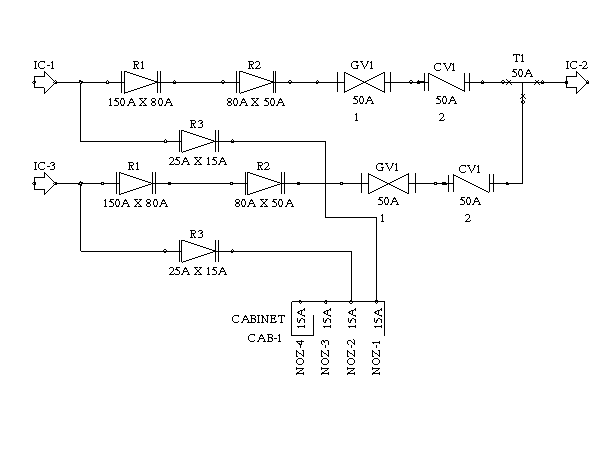
A continuación se muestra el modelo de tuberías 3D. Se debe tener en cuenta el reductor adicional de color cyan a la derecha de la t. Estas discrepancias se incluyen en el informe.

Pulse en  o en > para comparar el modelo 3D con la información esquemática del fichero XML. A continuación se muestra el informe de verificación de coherencia esquemática resultante:
o en > para comparar el modelo 3D con la información esquemática del fichero XML. A continuación se muestra el informe de verificación de coherencia esquemática resultante:
 o en > para comparar el modelo 3D con la información esquemática del fichero XML. A continuación se muestra el informe de verificación de coherencia esquemática resultante:
o en > para comparar el modelo 3D con la información esquemática del fichero XML. A continuación se muestra el informe de verificación de coherencia esquemática resultante:============================================================== | |||
KEY | SCHEMATIC INFO | STATUS | MODEL INFO |
============================================================== | |||
PIPELINE | Leg-1 | 150A-MS-STEAM-IP-1A | |
SPEC | ms | ms | |
SIZE | 150A | 150A | |
FROM | IC-1-PORT1 | IC-1-PORT1 | |
SEGMENT | Seg5 | PIPE | |
SPEC | ms | ms | |
SIZE | 150A | 150A | |
BRANCH | B1 | B1 (BRAN) | |
SEGMENT | Seg10 | PIPE | |
SPEC | ms | ms | |
SIZE | 150A | 150A | |
FITTING | R1 | R1 | |
SEGMENT | Seg6 | PIPE | |
SPEC | ms | ms | |
SIZE | 80A | 80A | |
FITTING | R2 | R2 | |
SEGMENT | Seg7 | PIPE | |
SPEC | ms | ms | |
SIZE | 50A | 50A | |
FITTING | GV1 | GV1 | |
FITTING | CV1 | CV1 | |
SEGMENT | Seg9 | PIPE | |
SPEC | ms | ms | |
SIZE | 50A | 50A | |
BRANCH | T1 | T1 (BRAN) | |
SEGMENT | Seg2 | PIPE | |
SPEC | ms | ms | |
SIZE | 50A | 50A | |
FITTING | + | CRED | |
SEGMENT | + | PIPE | |
TO | IC-2-PORT0 | IC-2-PORT0 | |
BR1 DETAILS | |||
FROM | B1 | B1 (BRAN) | |
SEGMENT | Seg1 | PIPE | |
SPEC | ms | ms | |
SIZE | 25A | 25A | |
FITTING | R3 | R3 | |
SEGMENT | Seg11 | PIPE | |
SPEC | ms | ms | |
SIZE | 15A | 15A | |
TO | NOZ-1-PORT0 | NOZ-1-PORT0 | |
BR2 DETAILS | |||
FROM | + | STEAM-IP-1B | |
============================================================== | |||